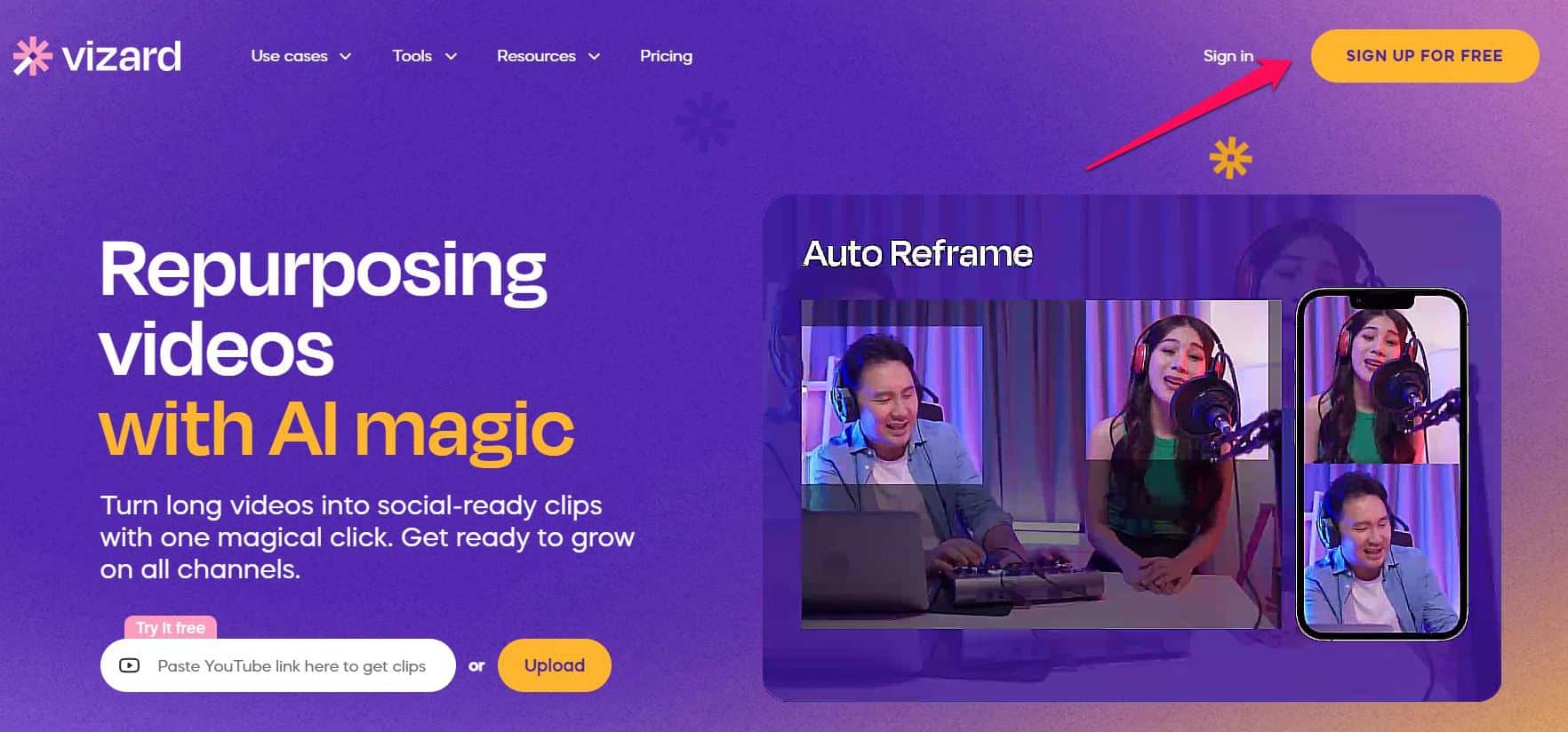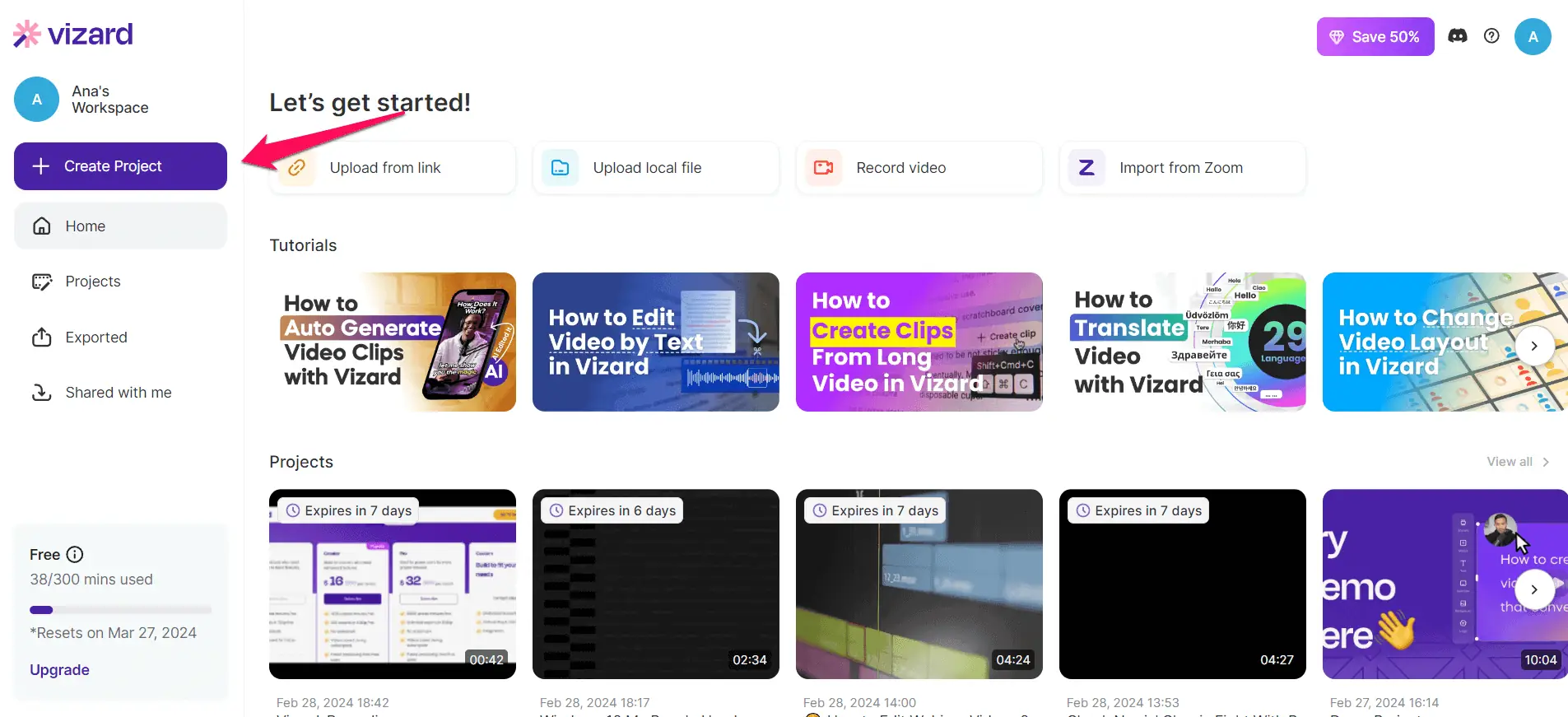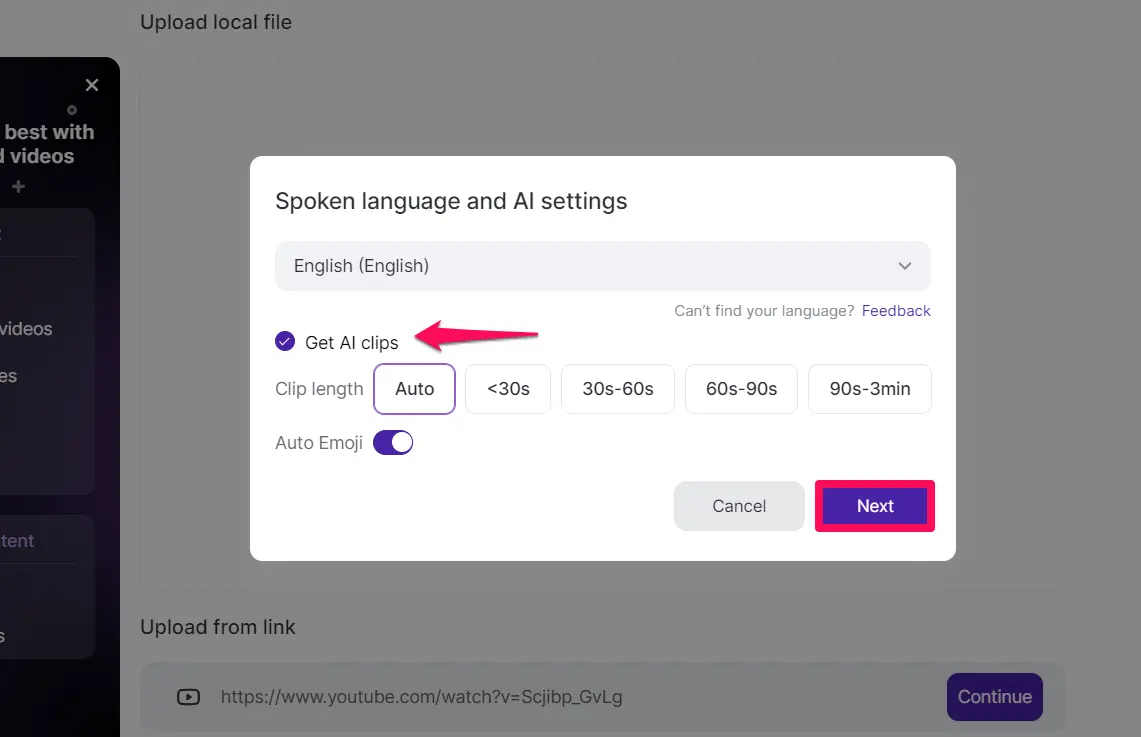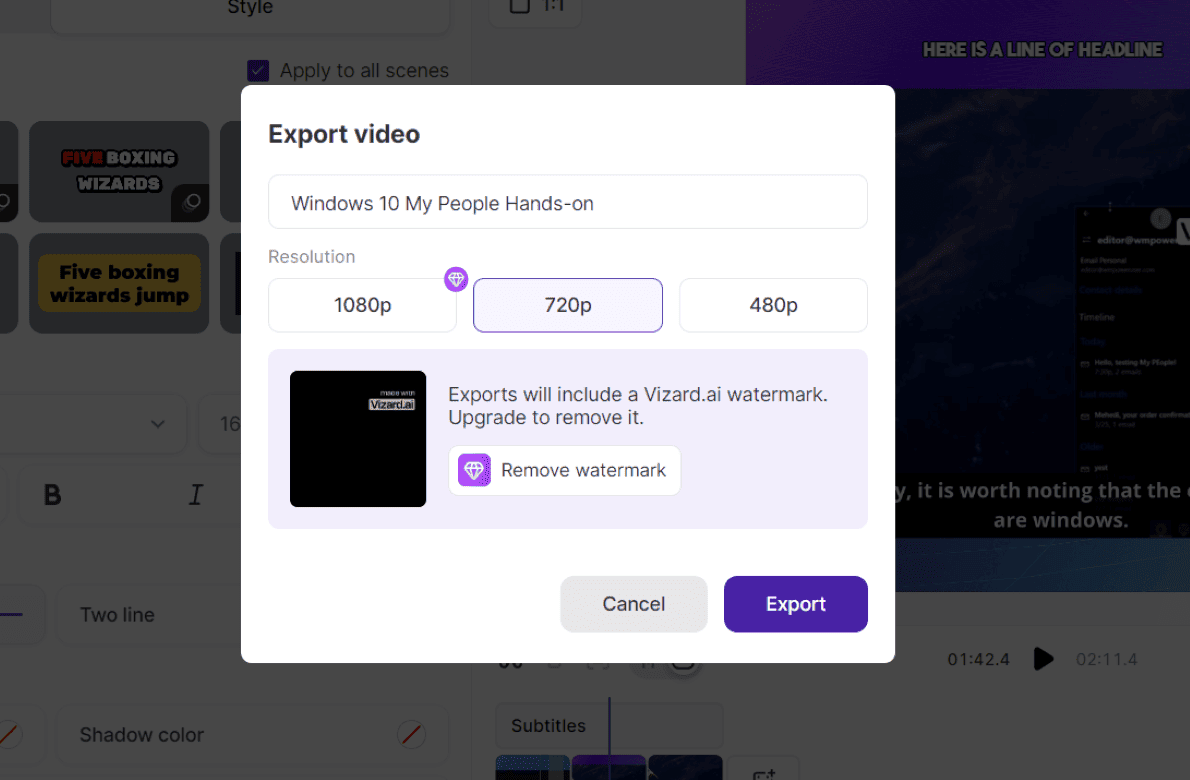Vizard AI Review 2024: The Magic Behind the AI Video Tool
7 min. läsa
Uppdaterad den
Läs vår informationssida för att ta reda på hur du kan hjälpa MSPoweruser upprätthålla redaktionen Läs mer
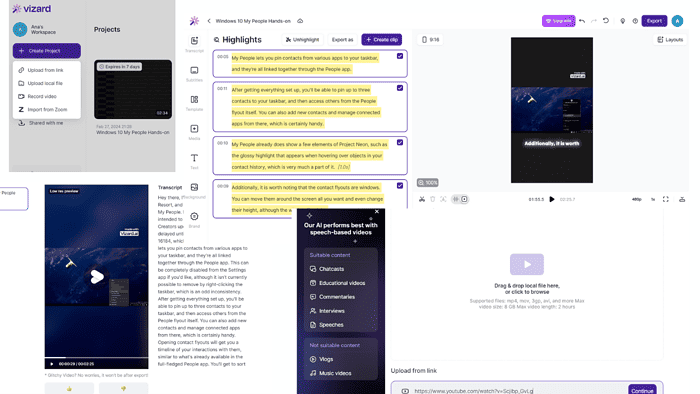
Om du letar efter en Vizard AI-recension för att ta reda på allt om detta onlineverktyg, har du kommit till rätt ställe.
Jag testade denna AI-videoplattform och dykte djupt in i dess möjligheter, begränsningar och fördelar. Så om du vill upptäcka Vizard AI:s huvudfunktioner och hur bra de fungerar, läs vidare.
Vad är Vizard AI?
Vizard AI är en AI-baserat verktyg för återanvändning av video. Den använder artificiell intelligens för att förenkla videogenerering.
Hur ser det ut i praktiken? Onlineverktyget analyserar långa videor från vilka det skapar korta klipp, perfekt för TikTok och Youtube. Det är också genererar automatiskt transkriptioner, som också kan översättas till andra språk.
Som du kan se har Vizard AI många funktioner. Låt oss utforska dem mer i detalj, ska vi?
Funktioner
I följande avsnitt kommer du att upptäcka hur magin bakom Vizard AI fungerar och vad den kan göra.
Skapa videoshorts
Innan du släpper loss din kreativitet måste du göra det lägg till en video i Vizards redigerare. Plattformen erbjuder flera sätt att göra det. Du kan ladda upp en video från den lokala lagringen eller ditt Zoom-konto eller klistra in en länk från plattformar som YouTube och Vimeo. Alternativt kan du spela in ett klipp med skärminspelningsfunktionen.
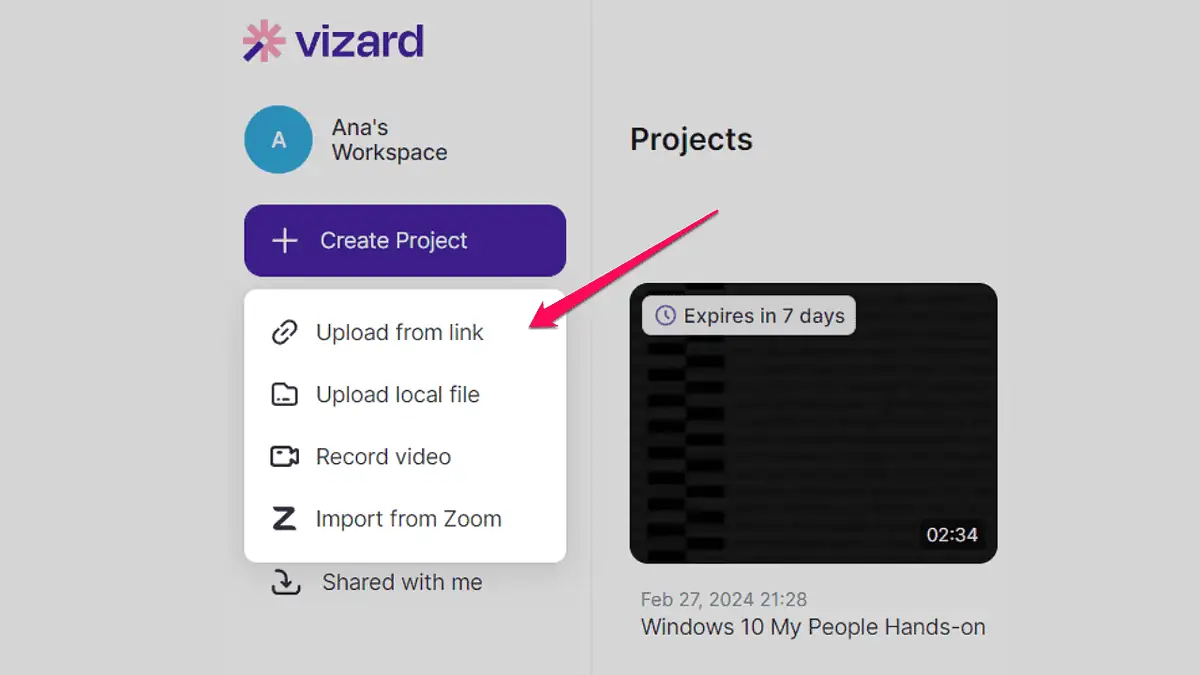
Då kan du använd plattformens AI-verktyg för att extrahera korta videor från den du laddade upp. Jag gillar att du kan välja klipplängd. Alternativt kan du lämna standardalternativet Auto.
En annan bra sak med Vizard AI är videolängdsgräns. Plattformen låter dig ladda upp en sex timmar lång video. Samtidigt tillåter vissa av dess alternativ, som Klap, bara upp till tre timmar.
När det gäller generering av korta klipp ger den fantastiska resultat. Jag testade verktyget genom att ladda upp flera videor och fick några intressanta kortfilmer. Jag skulle kunna använda dem direkt med vilken redigering som helst.
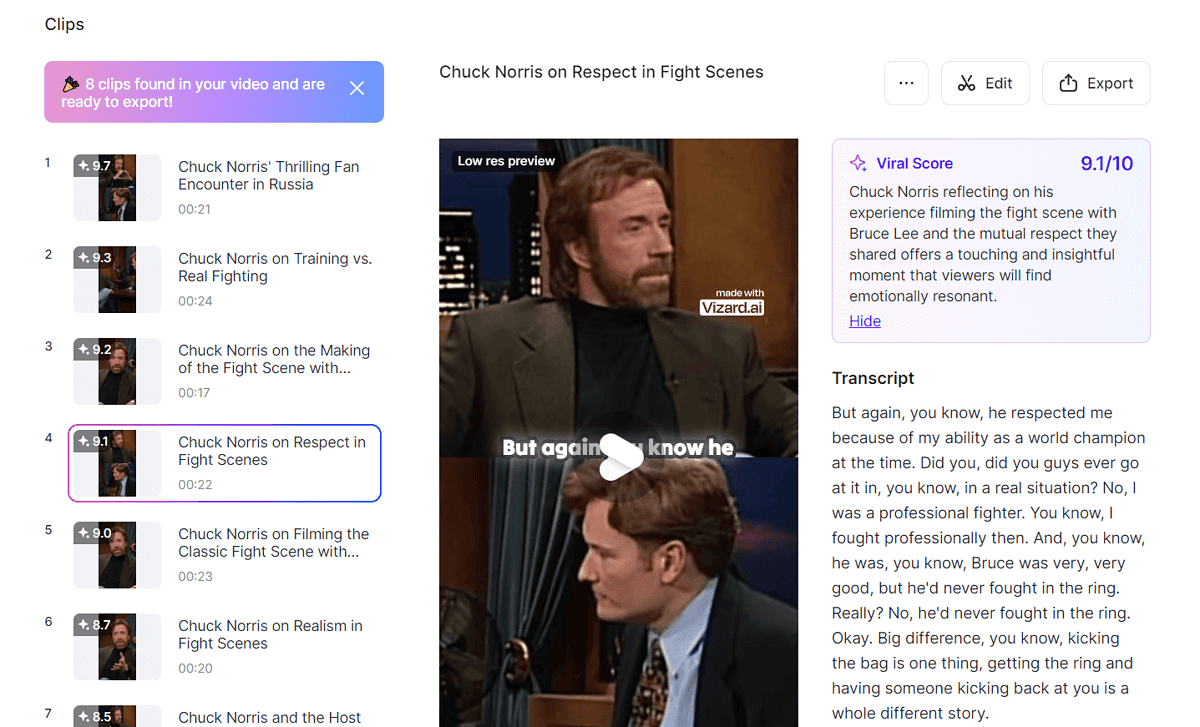
Vizard AI håller vad den lovar – den skapar intressanta bitar med transkriberat ljud, en kort beskrivning av klippet och en viral poäng.
Redigering av videoklipp
Om du inte vill använda AI för att skapa korta videor kan du skapa dem manuellt. Vizard AI har en inbyggd videoredigerare.
En av de saker jag gillar med plattformen är att den tillåter dig redigera originalvideon efter att du har använt AI för att skapa korta klipp.
Menyn till vänster på skärmen är där du hittar alla redigeringsverktyg du behöver.
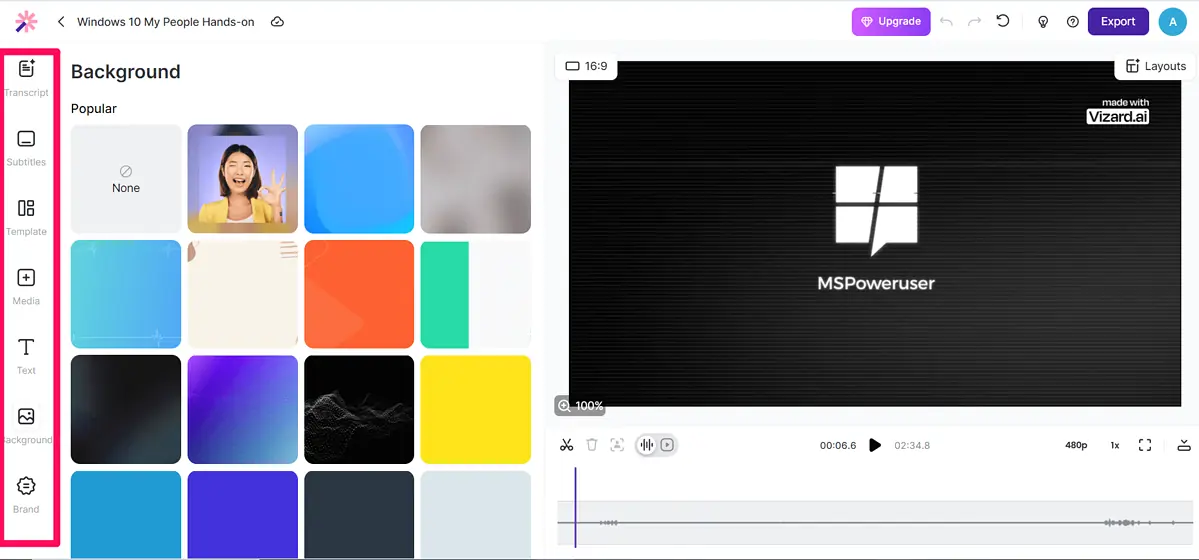
I det här avsnittet av denna Vizard AI-recension kommer jag att prata om dessa verktyg.
Smakämnen Avskriftsfliken visar din videos innehåll i textformat. Härifrån kan du markera någon del av texten du gillar och markera den för att skapa ett kort klipp från Det. Vizards AI-teknik upptäcker också tystnad, och du kan ta bort alla pauser med ett enda klick.
Härnäst Du kan radera text och videoinnehållet som matchar den tas automatiskt bort. Det här är en praktisk funktion eftersom du inte behöver göra mycket för att trimma dina videor. Och om du tar bort innehållet av misstag kan du alltid återställa den här åtgärden.
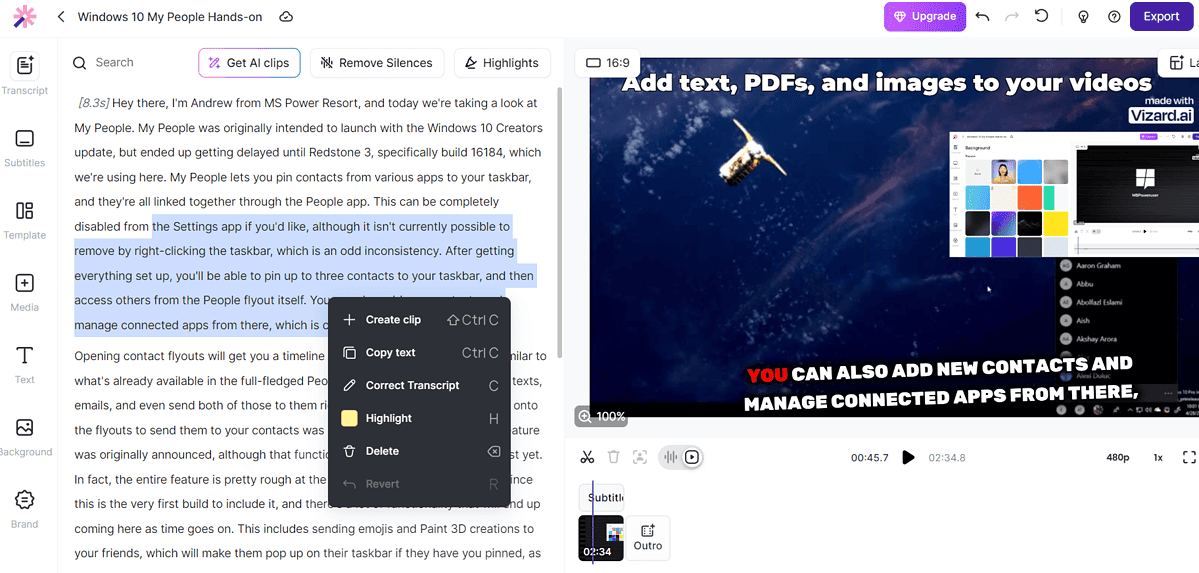
Videoredigeraren har en sökfältsfunktion som gör det enkelt att navigera.
Det låter dig också skapa scener som du kan redigera individuellt. Verktyget upptäcker visuella förändringar i en video och skapar automatiskt en scen för varje förändring. Klippet jag använde som exempel för denna Vizard AI-recension hade inga större visuella förändringar, så verktyget skapade inte scener. Jag kunde dock göra det manuellt genom att välja delar jag ville dela.
När jag väl skapat scener kunde jag använda olika mallar, layouter och bakgrunder. Jag kan också lägga till en logotyp, bilder och PDF-filer till en enskild scen eller alla.
Den högra sidan av skärmen är där du kan se din video och de ändringar du gör i realtid. Du kan dra och släppa varje element du lägger till, inklusive rubriker, undertexter, bilder och själva videon.
När du är nöjd med hur allt ser ut, du kan exportera din video i full HD (1080 XNUMX p).
Nästa del av denna Vizard AI-recension kommer att ge dig en kort inblick i plattformens transkriptions- och översättningsverktyg.
Transkription och översättning
Som tidigare nämnts, Vizard AI transkriberar automatiskt dina videor. Det skapar sedan anpassningsbara undertexter.
Till exempel kan du ändra färgen på enskilda ord eller hela meningar. Du kan använda AI för att automatiskt lägg till emojis till undertexterna, vilket bidrar till att öka tittarnas engagemang.
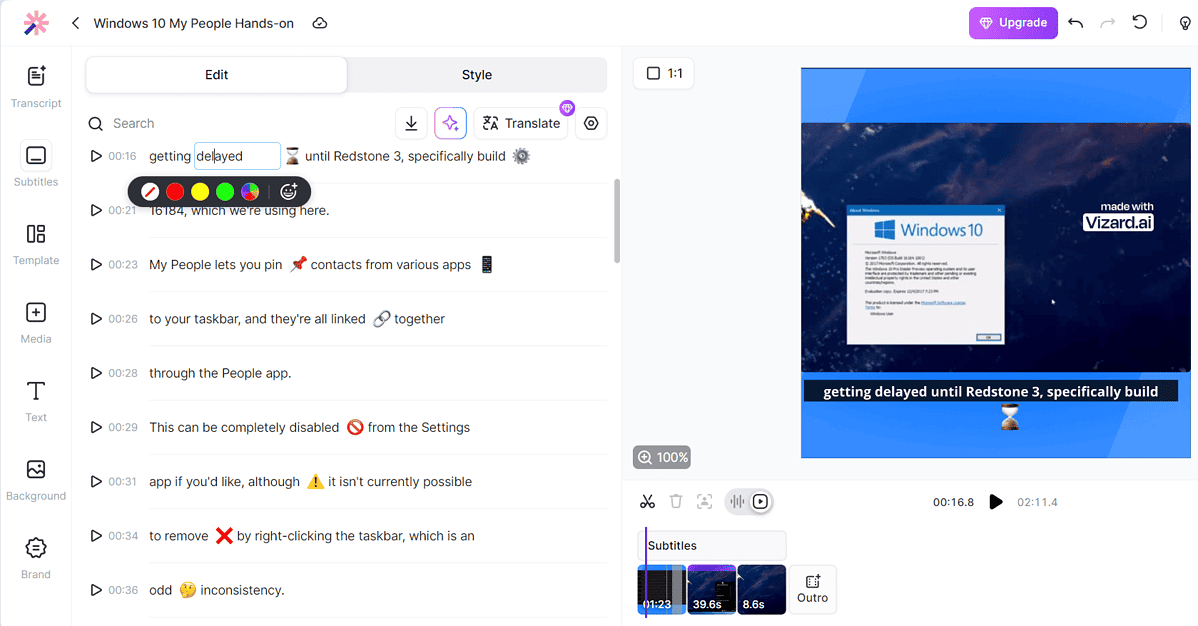
En annan AI-baserad funktion är framhäva viktiga ord i din video, vilket också hjälper till att engagera tittarna.
Förutom transkription, Vizard AI stöder 29 språk. Så om du vill göra dina videor tillgängliga för en bredare publik kan du använda dess översättningsverktyg.
Skärminspelare
Det sista verktyget jag vill diskutera kort är skärminspelaren. Du kan spela in en enda flik eller hela skärmen.
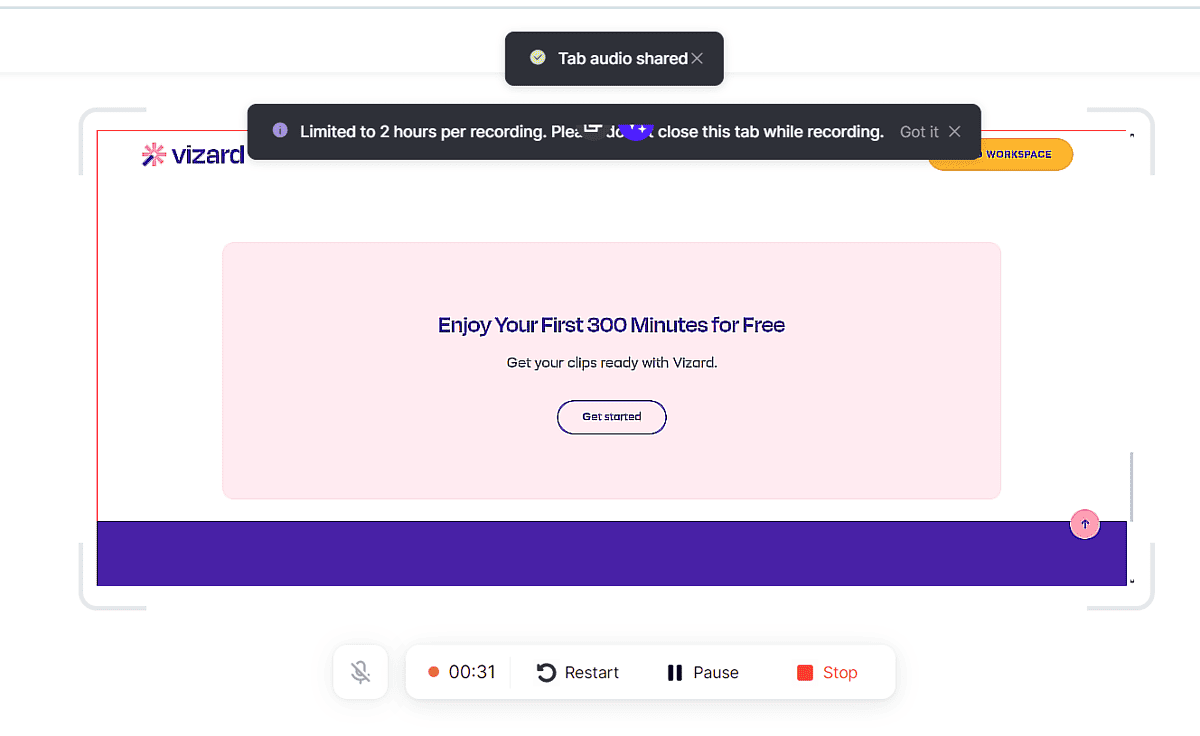
Även om det här verktyget inte skiljer sig mycket från dess alternativ, är en sak som gör det speciellt det När du väl har spelat in en video kan du redigera den med den inbyggda videoredigeraren. Härifrån har du olika alternativ – från att trimma och ändra storlek på videon till att lägga till undertexter och emojis.
Nu när vi täckte Vizard AI:s kärnfunktioner och verktyg, låt oss gå vidare till hur man gör.
Hur man använder Vizard AI?
Vizard AI är enkel att använda. Följ dessa steg för att börja redigera dina videor:
- Gå till Vizard AI:s hemsida och registrera dig för ett konto.
- Från din kontoöversikt klickar du på Skapa projekt knapp.
- Välj videouppladdningsmetod.
- Ställ in videospråk och kolla på Skaffa AI-klipp rutan om du vill att Vizard AI-verktyget ska skapa korta klipp automatiskt. Härifrån kan du också aktivera emojis för dina videor.
- Vänta tills verktyget bearbetar videon. Efter det kan du visa genererade klipp eller redigera originalvideon.
- När du är nöjd med det, klicka på Exportera för att ladda ner den.
Det är allt!
Priser
Innan vi avslutar denna Vizard AI-recension, låt oss diskutera prissättningen som detta AI-videoverktyg erbjuder.
Den har en gratis plan, ett utmärkt sätt för användare att utforska och testa funktioner. Med denna plan, du kan ladda upp 5 timmars video och 50 videoexporter. Vizards vattenstämpel är dock synligt på allt du skapar.
När det gäller betalda alternativ erbjuder plattformen Creator-plan ($30/månad) och Pro-planen ($60/månad).
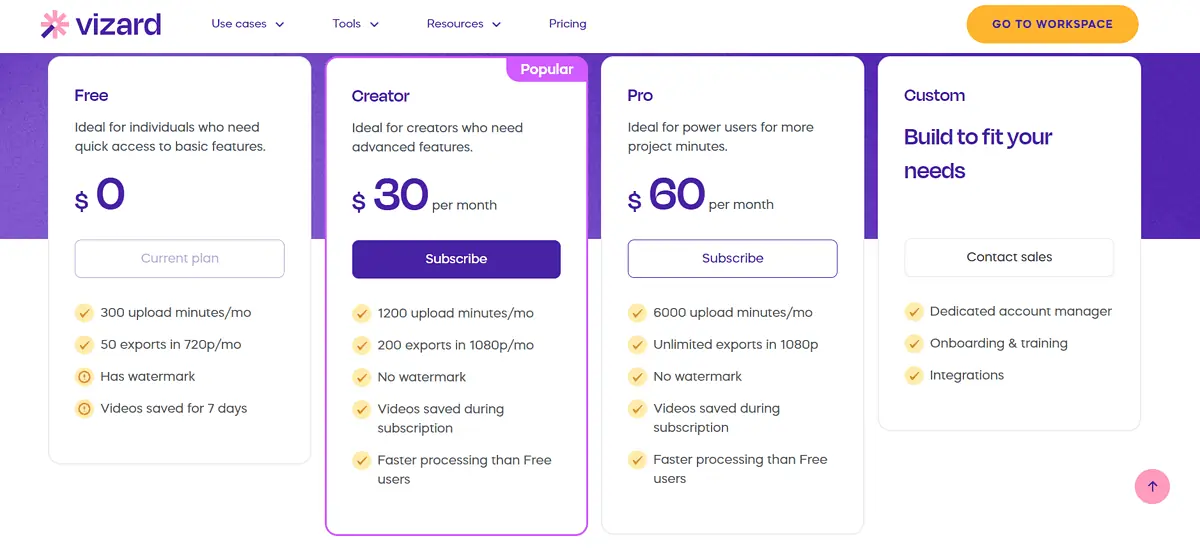
Skaparplanen tar bort Vizards varumärke. Det är också ökar uppladdningarna till 20 timmar. Du kan exportera 200 videor per månad i full HD-kvalitet, och du får videohosting under hela din prenumeration.
Med Pro plan, du får obegränsad export och upp till 100 timmars videouppladdning.
Om dessa planer inte uppfyller dina krav kan du kontakta säljteamet för att skapa en anpassad plan.
Vizard AI Review – Bedömning
Vizard AI är för närvarande ett av de bästa verktygen för återanvändning av AI-video. Du kan låta AI skapa kortfilmer eller markera videosektioner och generera klipp från dessa höjdpunkter. Hela processen är enkel och kräver inga tekniska kunskaper.
Att översätta videor till andra språk utökar plattformens möjligheter ytterligare. Och den användarvänliga skärminspelaren är ett utmärkt komplement till Vizards verktygssvit. Du kan dock tycka att den stora vattenstämpeln i gratisplanen är irriterande, och det faktum att videorna bara sparas i 7 dagar.
Jag hoppas att denna Vizard AI-recension var till hjälp och gav insikt i onlineverktygets funktioner.